iPhone 16 시리즈에 카메라 컨트롤 버튼이 도입된 것은 주목할 만한 기능으로, 사용자가 화면이 꺼져 있을 때에도 잠금 화면에서 바로 카메라 앱을 빠르게 실행할 수 있게 해주었습니다. 그러나 이 기능으로 인해 의도치 않은 문제가 발생했습니다. 사용자는 특히 기기를 주머니에 넣어 두었을 때 실수로 활성화되는 경우가 보고되었으며, 이로 인해 배터리가 소모되고 과열될 수 있습니다. 이러한 문제를 해결하기 위해 Apple은 iOS 18.2 베타 3을 출시했으며, 카메라 컨트롤 버튼을 통해 카메라 앱을 실행하기 전에 화면을 활성화해야 한다는 중요한 옵션을 도입했습니다.
‘화면 켜기 필요’ 기능을 활성화하는 방법
사용자 경험을 향상하고 실수로 카메라가 실행되는 것을 방지하려면 다음 간단한 단계에 따라 ‘화면 켜기 필요’ 옵션을 활성화하거나 비활성화하세요.
- 설정 앱을 엽니다 .
- 디스플레이 및 밝기 로 이동합니다 .
- 화면 켜기 필요 옵션을 켭니다 .
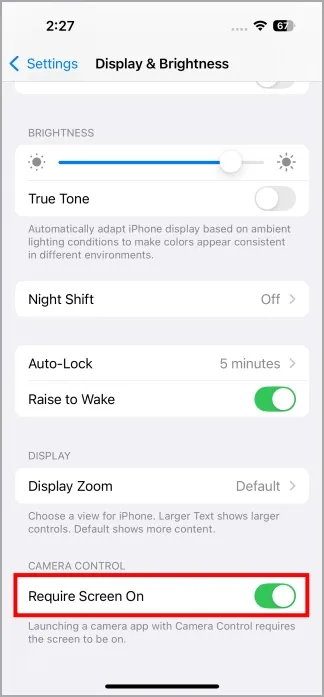
추가 카메라 제어 옵션
카메라 제어 환경을 최적화하려면 다음과 같은 관련 기능을 살펴보세요.
카메라 제어 활성화 사용자 지정
사용자는 카메라 앱이 시작되는 방식을 더욱 개인화할 수 있습니다. 잠금 화면에서 카메라 앱에 액세스하려면 한 번 누르거나 두 번 누르는 것을 선택할 수 있습니다.
- 설정 > 카메라 > 카메라 제어 로 이동하세요 .
- 원하는 활성화 방법으로 단일 클릭 또는 이중 클릭을 선택하세요 .
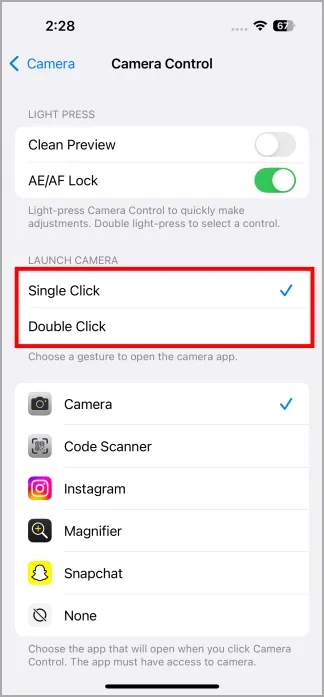
기능 작동 방식
‘화면 켜기’ 기능은 다음과 같이 작동합니다.
- 활성화된 경우: 화면을 탭하여 디스플레이를 켠 다음 카메라 제어 버튼을 누릅니다(선택에 따라 한 번 또는 두 번). 그러면 카메라 앱이 열립니다.
- 비활성화된 경우: 화면을 탭하지 않고도 카메라 앱에 액세스하려면 카메라 제어 버튼을 직접(1번 또는 2번) 누르세요.
이 업데이트는 카메라 액세스에 대한 사용자 제어를 강화하여 배터리 수명을 손상시키지 않고도 편의성을 보장합니다. 향상된 iPhone 경험을 즐기세요!
답글 남기기